AutoCAD2020怎么插入文字图文教程
还不会使用CAD插入文字吗?还不会的朋友赶快来和小编一起学习Auto CAD2020插入文字的方法吧,希望通过本篇教程的学习,可以帮助大家更好地了解Auto CAD2020这款软件。
首先,进入Auto CAD2020界面,选择“开始绘制”
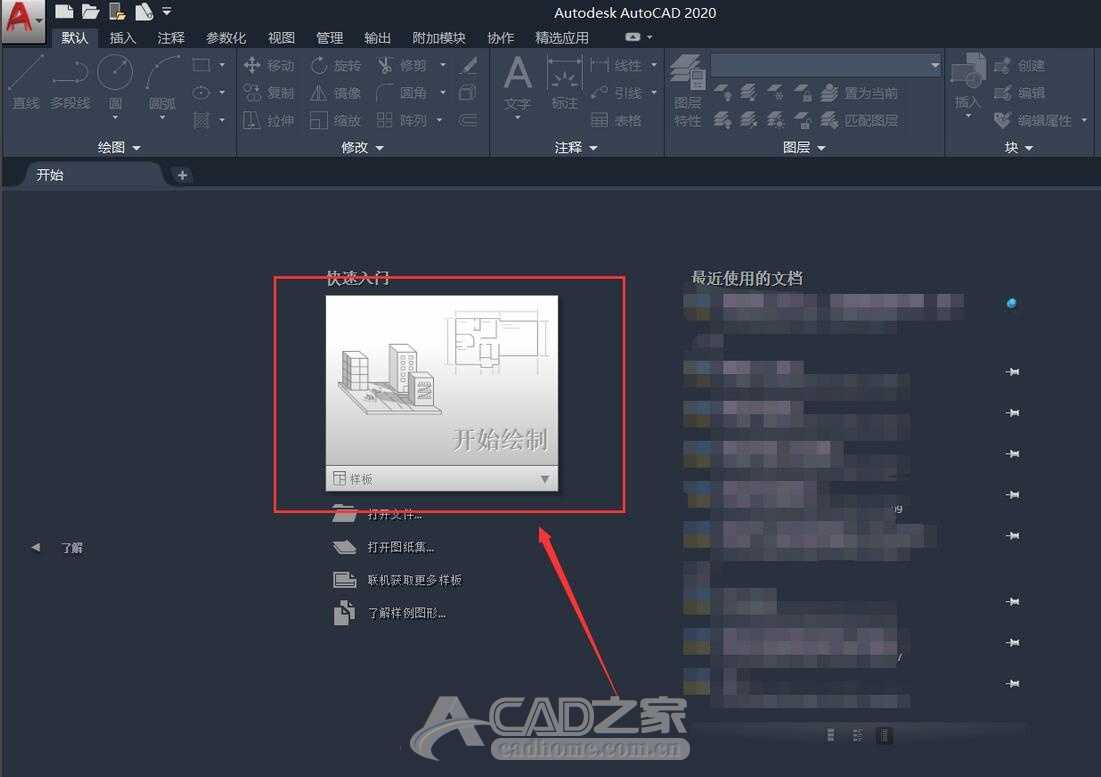
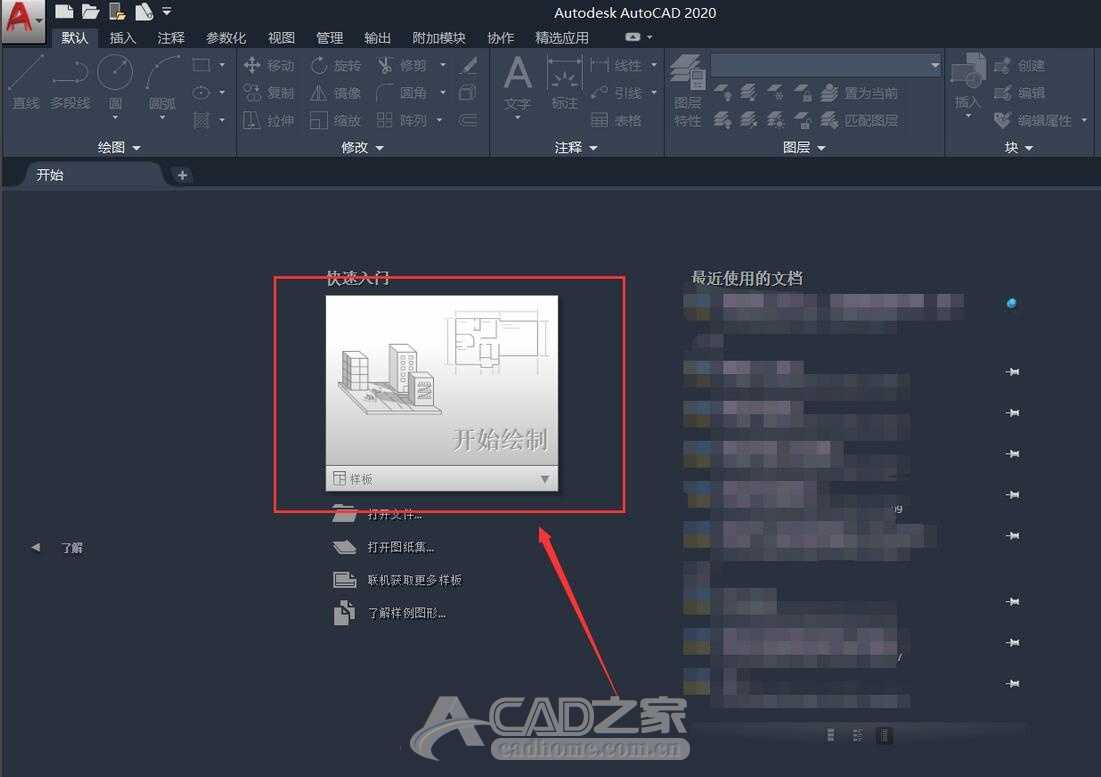 进入Auto CAD2020设计界面,选择“默认”菜单栏下的“注释”中的“文字”图标
进入Auto CAD2020设计界面,选择“默认”菜单栏下的“注释”中的“文字”图标
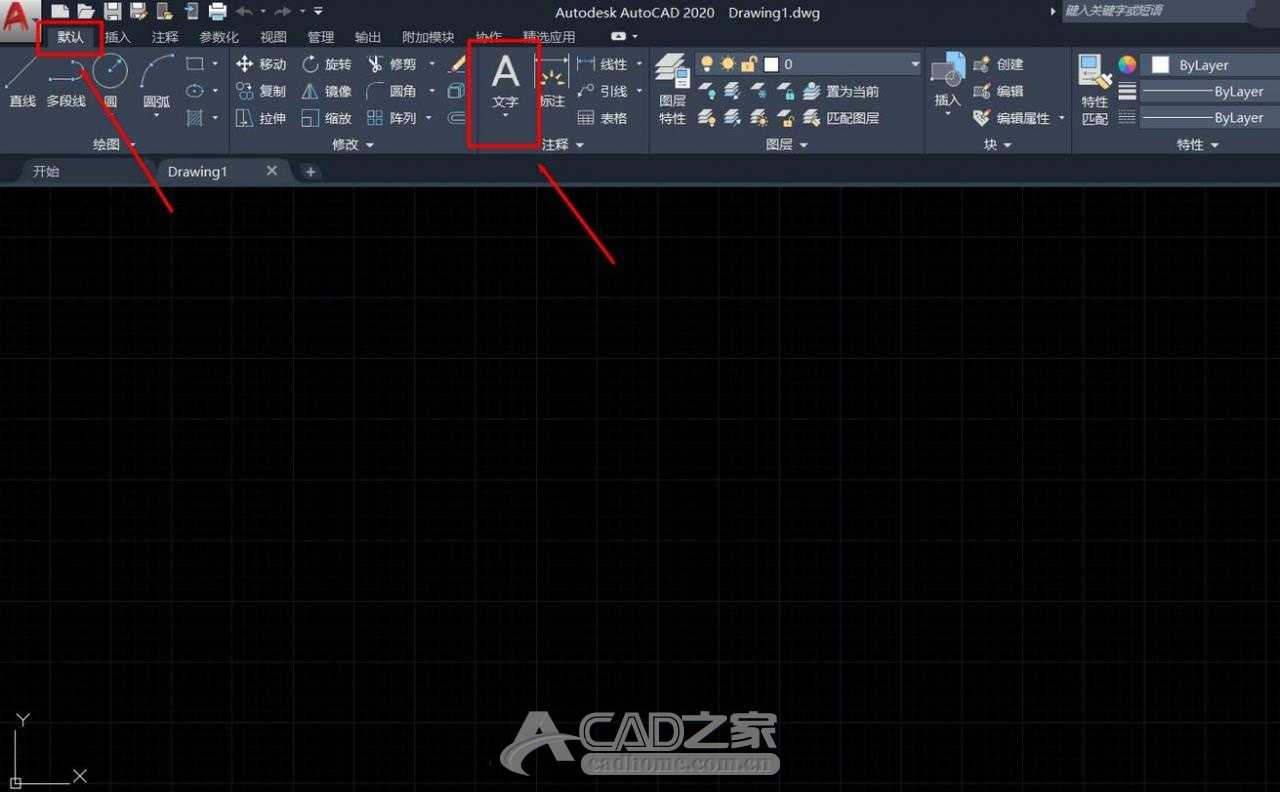
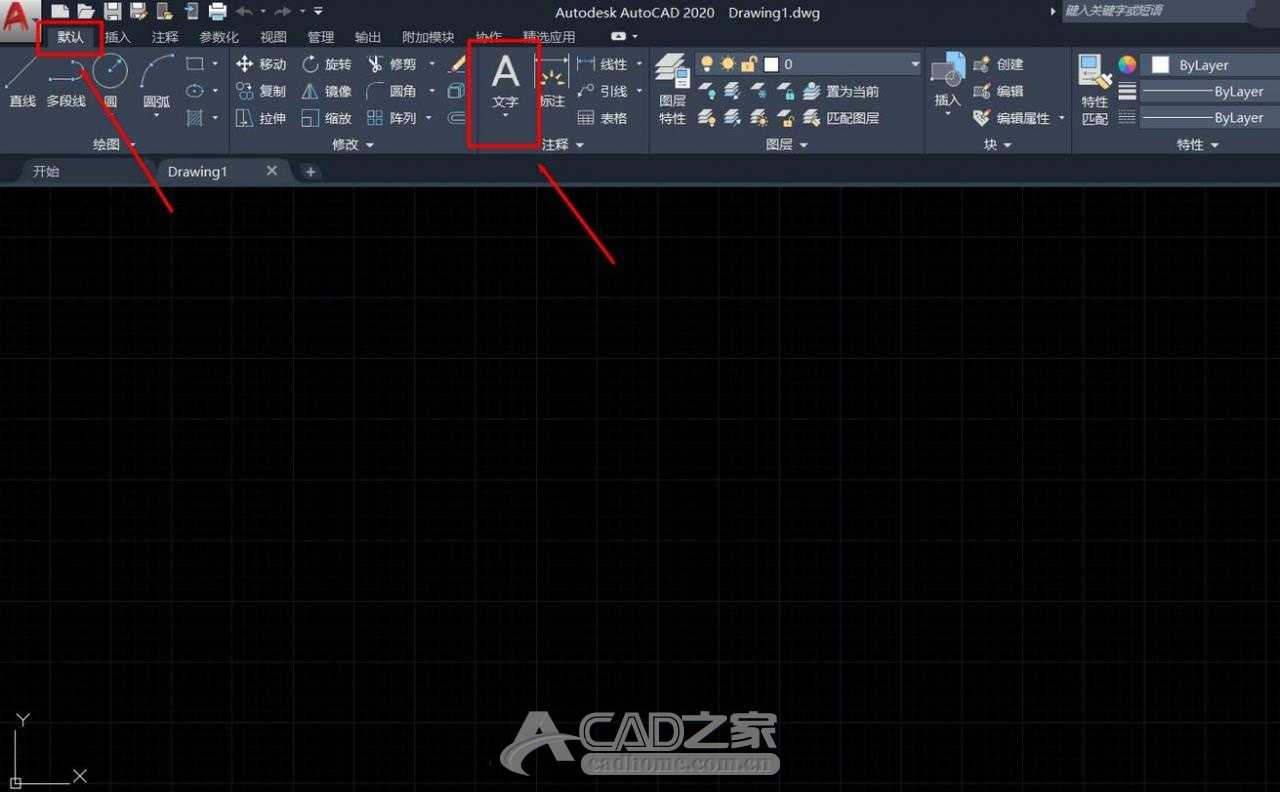 “文字”图标下拉菜单中可以选择“多行文字”或者“单行文字”
“文字”图标下拉菜单中可以选择“多行文字”或者“单行文字”

 选择插入的位置,并按照鼠标拖拉,就显示如下图的输入文字的条形框,而且还可以通过更改文字的格式及大小
选择插入的位置,并按照鼠标拖拉,就显示如下图的输入文字的条形框,而且还可以通过更改文字的格式及大小
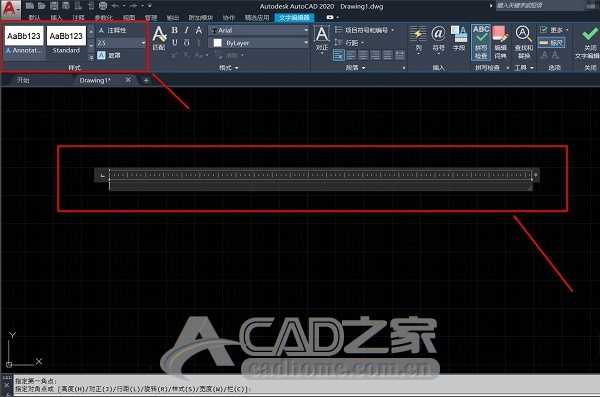
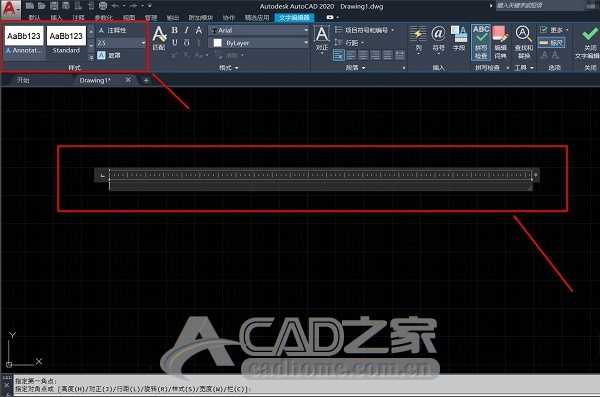 效果如下图:
效果如下图:
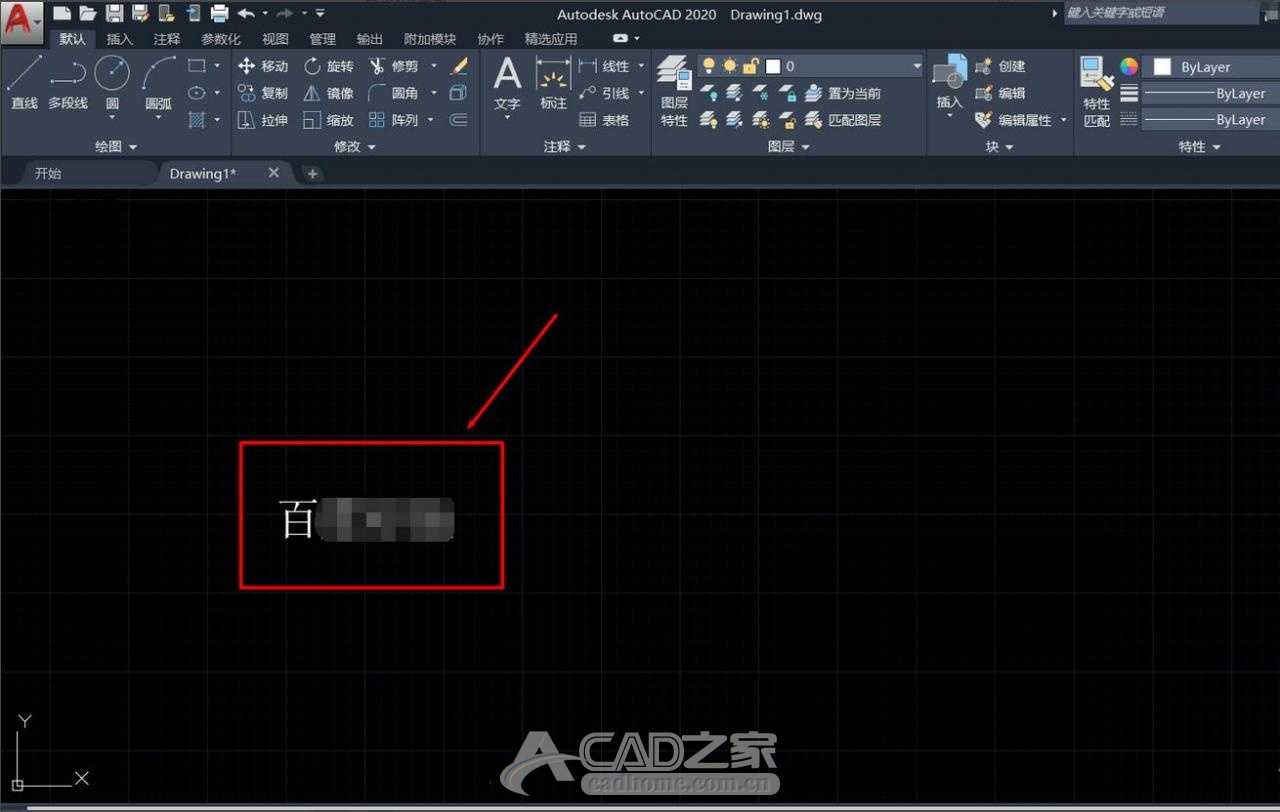
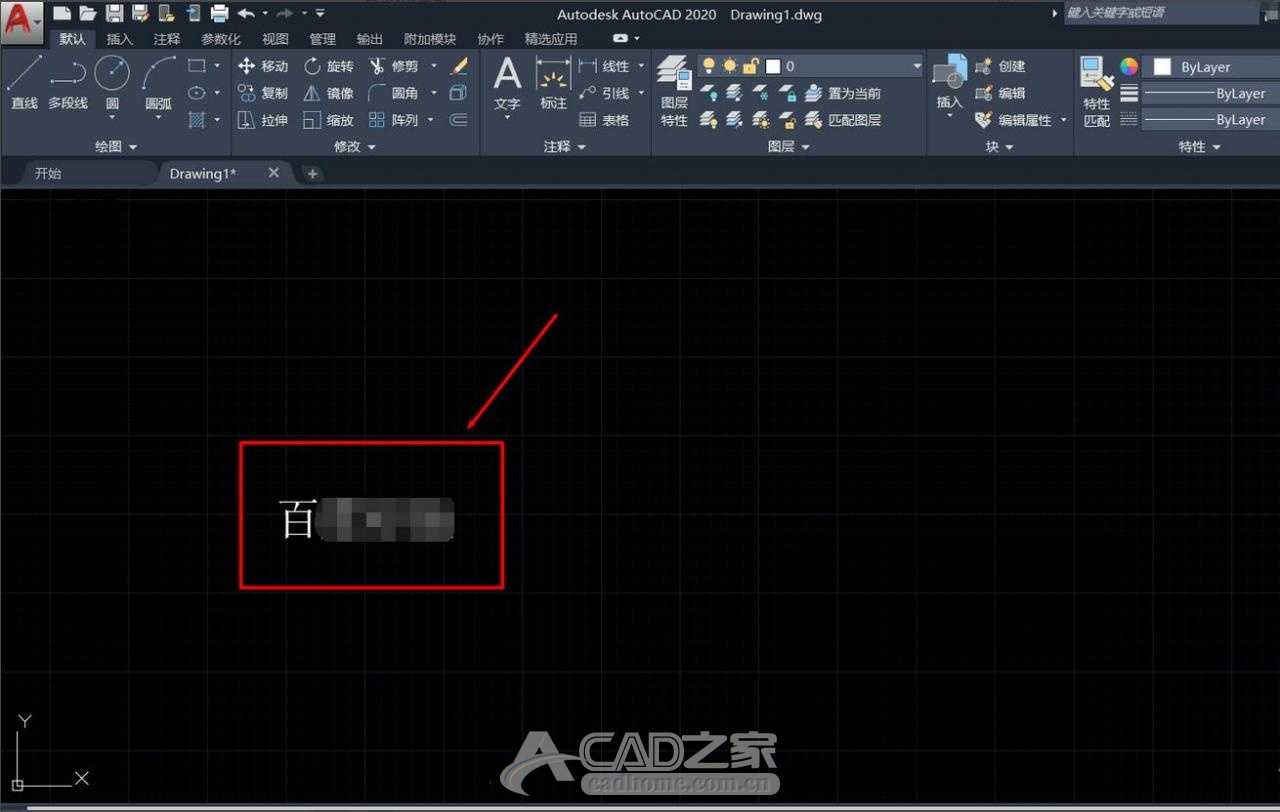 以上就是小编分享的Auto CAD2020插入文字的方法,有需要的朋友可以来看看这篇文章哦。
以上就是小编分享的Auto CAD2020插入文字的方法,有需要的朋友可以来看看这篇文章哦。
免责声明:
1、本站所有资源文章出自互联网收集整理,本站不参与制作,如果侵犯了您的合法权益,请联系本站我们会及时删除。
2、本站发布资源来源于互联网,可能存在水印或者引流等信息,请用户擦亮眼睛自行鉴别,做一个有主见和判断力的用户。
3、本站资源仅供研究、学习交流之用,若使用商业用途,请购买正版授权,否则产生的一切后果将由下载用户自行承担。
4、侵权违法和不良信息举报 举报邮箱:cnddit@qq.com


还没有评论,来说两句吧...